MP4 Videoyu Kalite Kaybı Olmadan Bilgisayar ve Mobil Cihazda Döndürme
Bu makale nasıl yapılacağı hakkında konuşmak istiyor MP4 videoyu döndürme. Video çekerken hepimiz hata yapabiliriz. Örneğin, güzel bir sahne veya önemli bir an için harika bir 4K video yakalarsınız ve videonun yanlışlıkla yanlış yönde çekildiğini fark edersiniz. Nasıl düzeltebilirsiniz? Cevap basit, bu kılavuzu izleyerek döndürün. Windows, Mac, iOS ve Android dahil olmak üzere farklı platformlarda bunu yapmanın dört etkili yolunu gösterecektir.
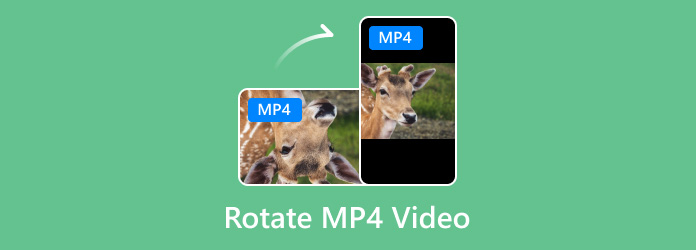
Bölüm 1: Windows ve Mac'te Toplu Döndür MP4
MP4 filmleri Windows 7/8/10 ve Mac OS X'te döndürmenin en güvenilir yolu, masaüstü yazılımıdır. Tipard Video Dönüştürücü Ultimate. Basit bir video düzenleyiciden çok daha fazlasıdır, aynı zamanda döndürülmüş MP4 videolarını toplu olarak dönüştürmek gibi kapsamlı bonus özellikleri de sağlar.
En iyi MP4 döner yazılımının temel özellikleri
- 1. Dahili video düzenleyici ile MP4 videoları döndürün.
- 2. Düzenleme sırasında video kalitesini otomatik olarak geliştirin.
- 3. MP4 videoları bilgisayar ve mobil cihazlarda oynatmak için dönüştürün.
Kısacası, MP4 filmlerinizi doğru yöne döndürmek için piyasada bulabileceğiniz en iyi seçenektir.
MP4 Videoları Masaüstünde Döndürme
MP4 video dosyalarını içe aktarma
Videolarınızın yanlış yönde çekildiğini fark ettiğinizde, bilgisayarınıza en iyi MP4 döndürme yazılımını indirin ve yükleyin. Mac için başka bir sürüm daha var. Ardından başlatın ve Dosya Ekle Bu MP4 dosyalarını sabit diskinizden almak için

MP4’i Döndür
İlk başlığı bulun ve Düzenle düzenleyici penceresinde açmak için bir sihirli çubuk simgesiyle düğme. Sonra şuraya git: Döndür ve Kırp sekmesinde dört saat, 90 saat yönünde, 90 saat yönünün tersine, dikey olarak çevirin ve yatay olarak çevirin. MP4 videonuzu düzeltilene kadar döndürmek için bunlardan herhangi birini kullanın.
Rotasyonu tüm MP4 videolara uygulamak için tıklayın Hepsine başvur buton. Veya bunları tek tek manuel olarak düzeltebilirsiniz. hit OK onaylamak ve ana arayüze dönmek için

Döndürülmüş MP4'ü kaydedin ve dışa aktarın
MP4 videolarınızı dönüştürmek istiyorsanız biçim simgesini tıklayın. Ardından, hedefi doğrudan Dosya simgesini tıklayın. Son olarak, Hepsini dönüştür döndürülmüş MP4 videoları kaydetmeye başlamak için düğmesine basın.

Bölüm 2: MP4 Online döndürme nasıl
Web video düzenleyici uygulamaları MP4'ü döndürmek için Videomu Döndür gibi alternatif bir çözümdür. Herhangi bir yazılım yüklemenizi gerektirmez. Ayrıca, reklam alışverişinde bulunmak ücretsizdir. Ancak, sınırlamaları da vardır. Örneğin, maksimum dosya boyutu 250 MB'dir.
Video dosyasının boyutu bunun üzerindeyse, videoyu sıkıştır birinci olarak.
1. AdımAçılış https://rotatemyvideo.net/ Tarayıcınızda ve tıklayın. Video Seç düğmesine basın. İstenen MP4'ü bulun ve yükleyin.
2. AdımMP4 dönen web sayfasının açılmasını bekleyin. Ardından, saat yönünde ve saat yönünün tersine düğmelerini tıklayın. rotasyon çevrimiçi MP4 video döndürmek için.
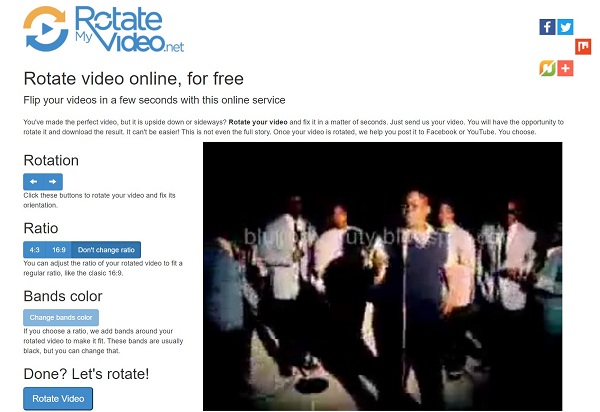
3. AdımVideo doğru yönde olduğunda, videoyu Video Döndür işlemeye başlamak için.
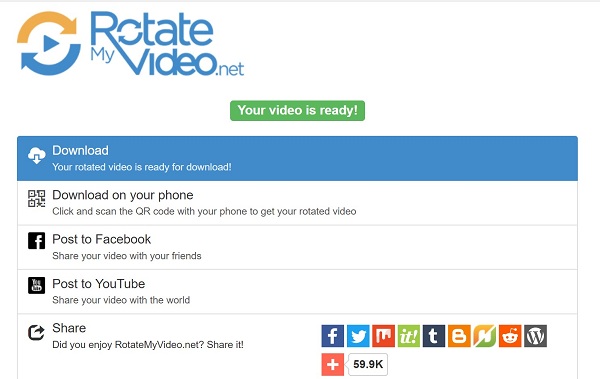
4. AdımTıkla İndir düğmesine basarak videonuzu indirin. Alternatif olarak, videoyu QR kodu aracılığıyla telefonunuza indirebilir veya doğrudan sosyal ağlara gönderebilirsiniz.
Bölüm 3: iPhone ve Android'de MP4 Nasıl Döndürülür
İlk önce mobil cihazlar için MP4'ü döndürmenin en kolay yolu mobil uygulamalardır. Ancak, iPhone ve Android'de oldukça farklı.
İPhone'da MP4 Nasıl Döndürülür
İPhone'daki yerleşik Fotoğraflar uygulaması, MP4 videolarını döndürme olanağı sunar. Bu nedenle, herhangi bir üçüncü taraf uygulaması satın almadan bunu yapabilirsiniz.
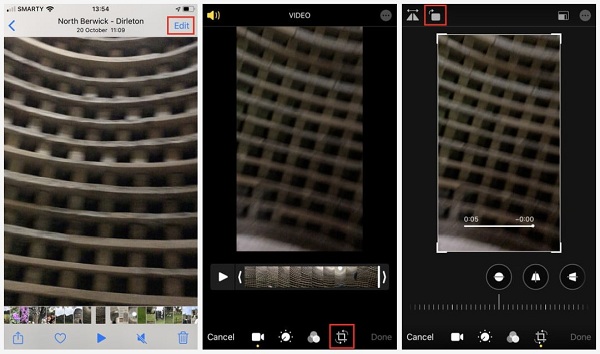
Bir videoyu yanlış yönde çektikten sonra ana ekranınızdan Fotoğraflar uygulamasını çalıştırın. Videoyu bulun ve dokunun.
Dokunun Düzenle ekranın sağ üst tarafındaki düğmesine basın.
Ardından, düzenleme moduna girmek için Kırpma aracı simgesini seçin. Daha sonra MP4'ü belirli bir açıya döndürmek için alttaki cetvel boyunca kaydırabilirsiniz. MP4 videosunu 90 derece döndürmek için üst taraftaki Döndür simgesi.
Sonuçtan memnun kaldığınızda, tamam videoyu yeni bir dosya olarak kaydetmek için. Düzenlemeyi geri çekmek istiyorsanız, İptal etmek tıklayın.
Not:MP4 döndürme özelliği yalnızca iOS 13 tarafından kullanılabilir. Yazılımınızı yükseltmediyseniz, iMovie gibi üçüncü taraf bir video düzenleyici kullanmanız gerekir.
Hakkında daha fazla ayrıntı iPhone'da bir video döndürme buradalar.
Android'de MP4 Nasıl Döndürülür
Android telefon söz konusu olduğunda, bir MP4 video dosyasını nasıl döndüreceğinizi göstermek için Google Fotoğraflar'ı örnek olarak kullanıyoruz. Birçok Android kullanıcısı videoları yedeklemek için Google Fotoğraflar'a güveniyor. Döndürme gibi temel MP4 düzenleme araçları sunar.
Google Fotoğraflar'ı açın, Galerinizden döndürmek istediğiniz MP4'ü yedekleyin. Ardından bulup seçin.
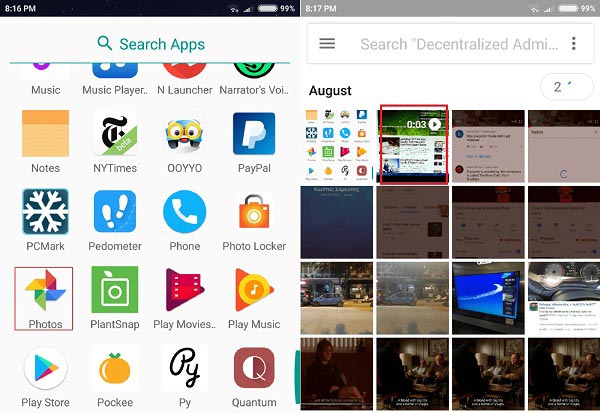
Dokunun Ayarlamak simgesini kullanarak video düzenleyici ekranını açın.
Basın ROTASYON MP4 video doğru yönde oluncaya kadar sağ alt tarafa birkaç kez yerleştirin.
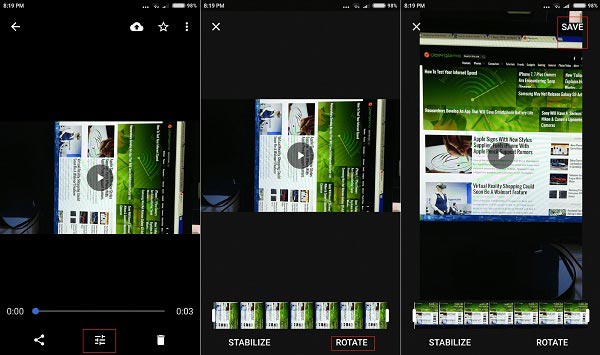
Musluk İndirim videoyu kaydetmek için sağ üst köşede. Ardından, Android telefonunuza indirebilir veya Google Fotoğraflar'da saklayabilirsiniz.
Bölüm 4: Dönen MP4 SSS
Birden fazla videoyu aynı anda nasıl döndürürsünüz?
Tipard Video Converter Ultimate gibi video dosyalarını toplu olarak döndürebilen birkaç video düzenleyicisi vardır.
Windows Media Player'da bir MP4'ü döndürebilir misiniz?
Windows Media Player yalnızca bir medya oynatıcıdır, bu nedenle MP4 videolarını geçici veya kalıcı olarak döndüremez.
Bir videoyu dikeyden yataya nasıl değiştirirsiniz?
Portre videosunu bir video düzenleyiciye ekleyin, yatay alanlara döndürün ve istenmeyen alanları kırpın.
Sonuç
Şimdi, bir MP4 videosunun Windows, Mac, iPhone ve Android'de nasıl döndürüleceğini anlamalısınız. Bunu çeşitli platformlarda yapmanın en kolay yolunu paylaştık. Örneğin PC'de Tipard Video Converter Ultimate, video dosyalarınızı toplu olarak döndürmek için tek durak çözümdür. Daha da önemlisi, yeni başlayanlar olsanız bile kullanımı oldukça kolaydır. Daha fazla öneri? Lütfen bu yazının altına yazın.







